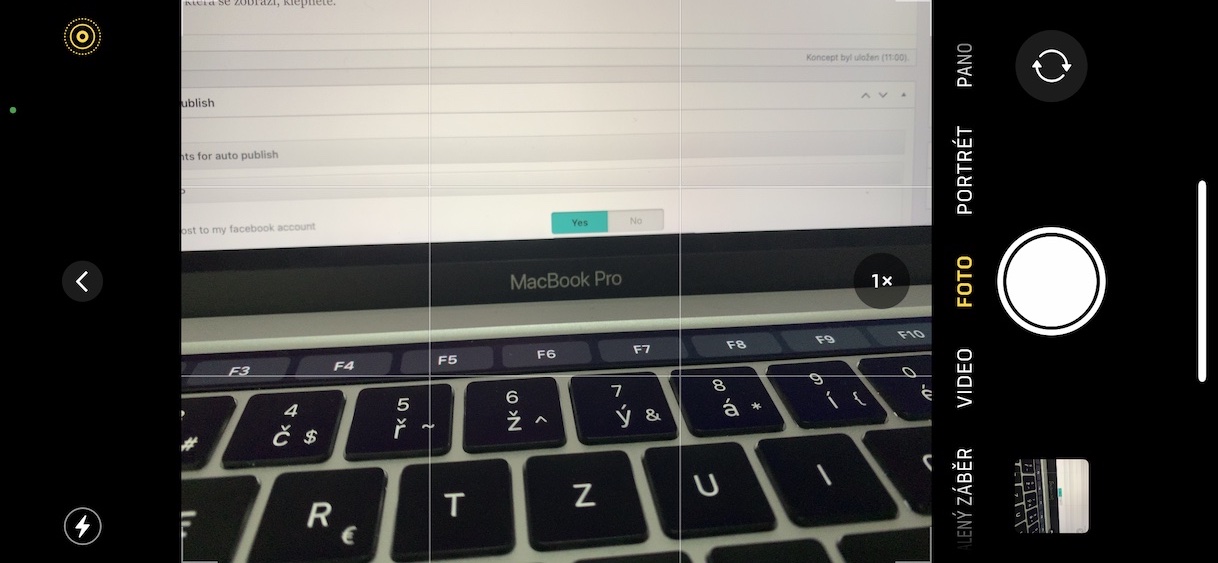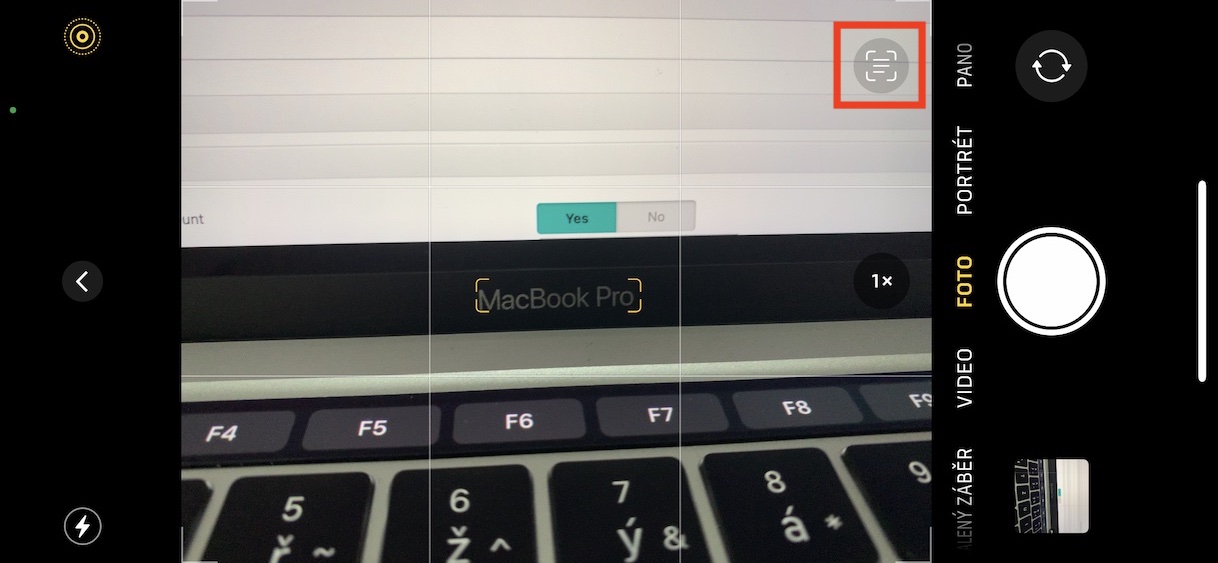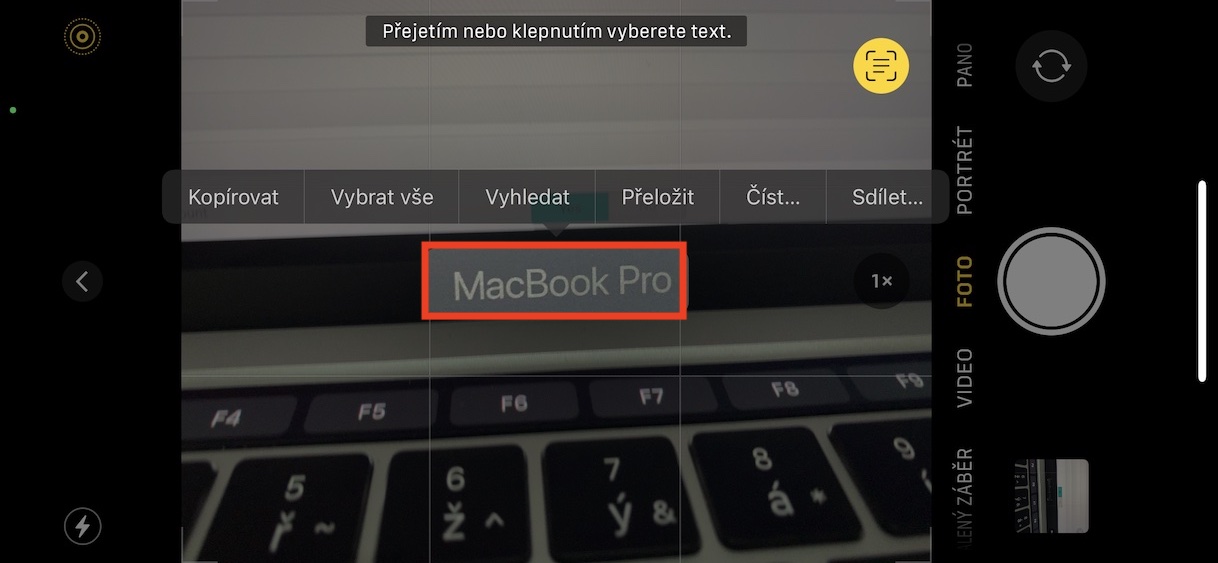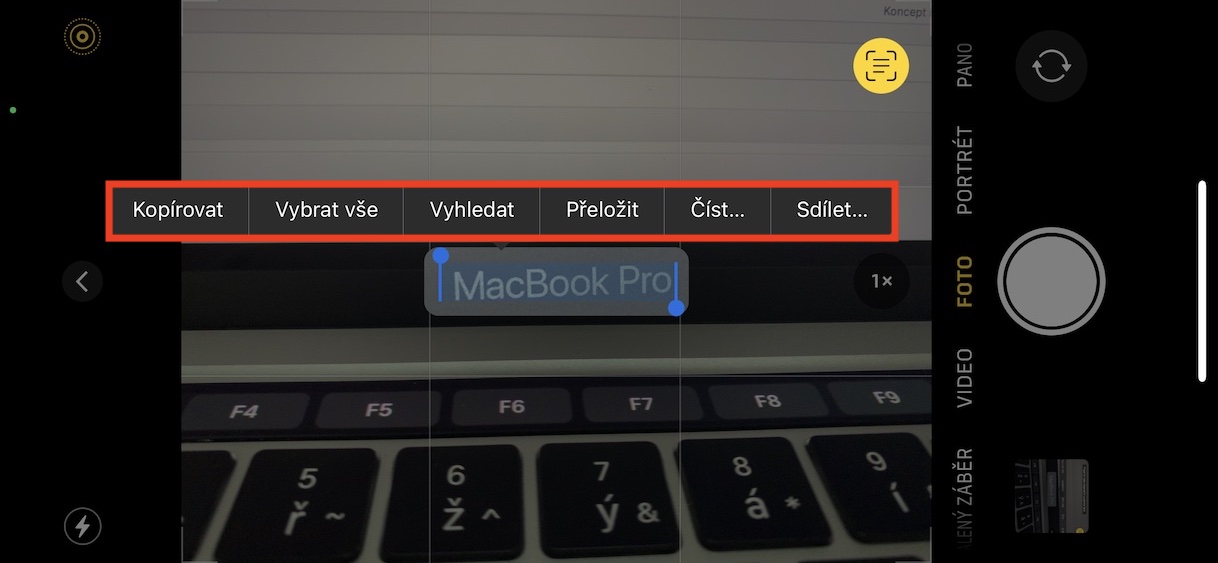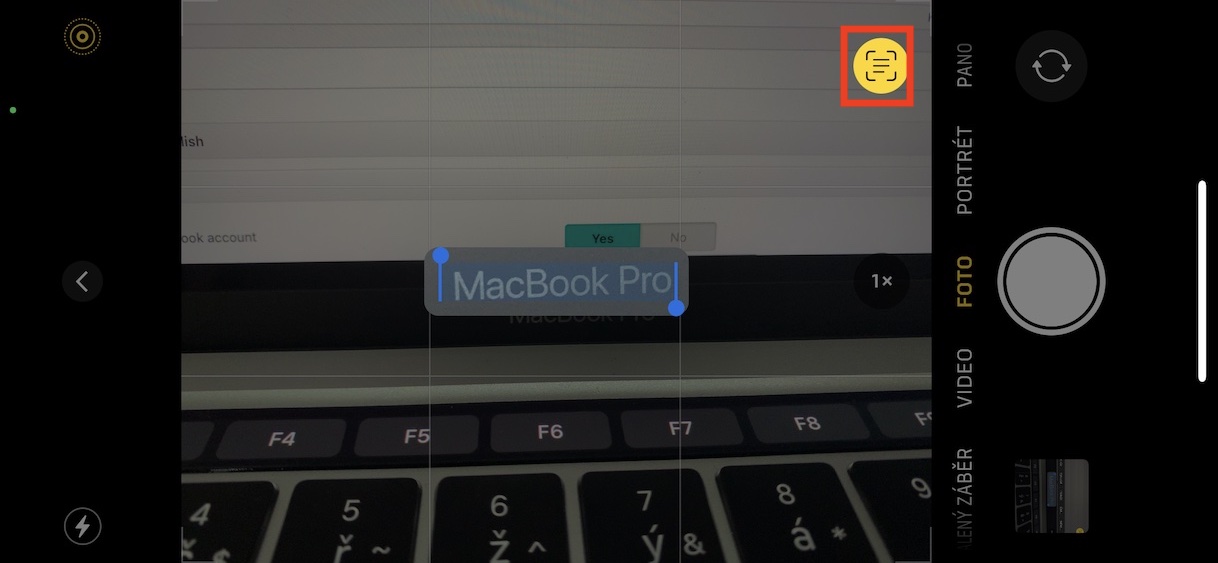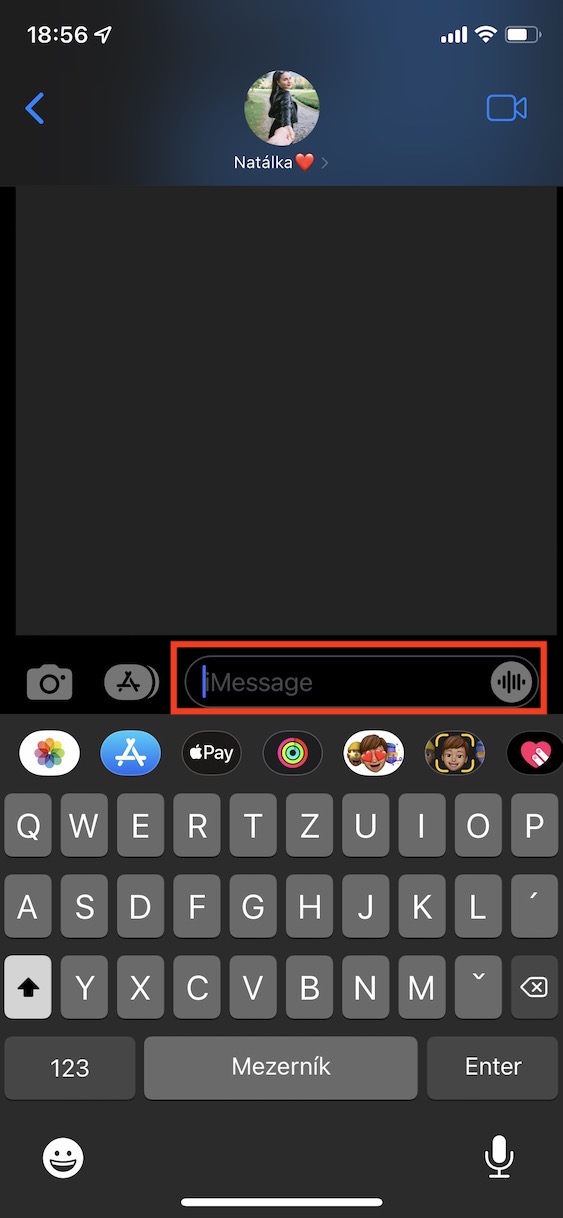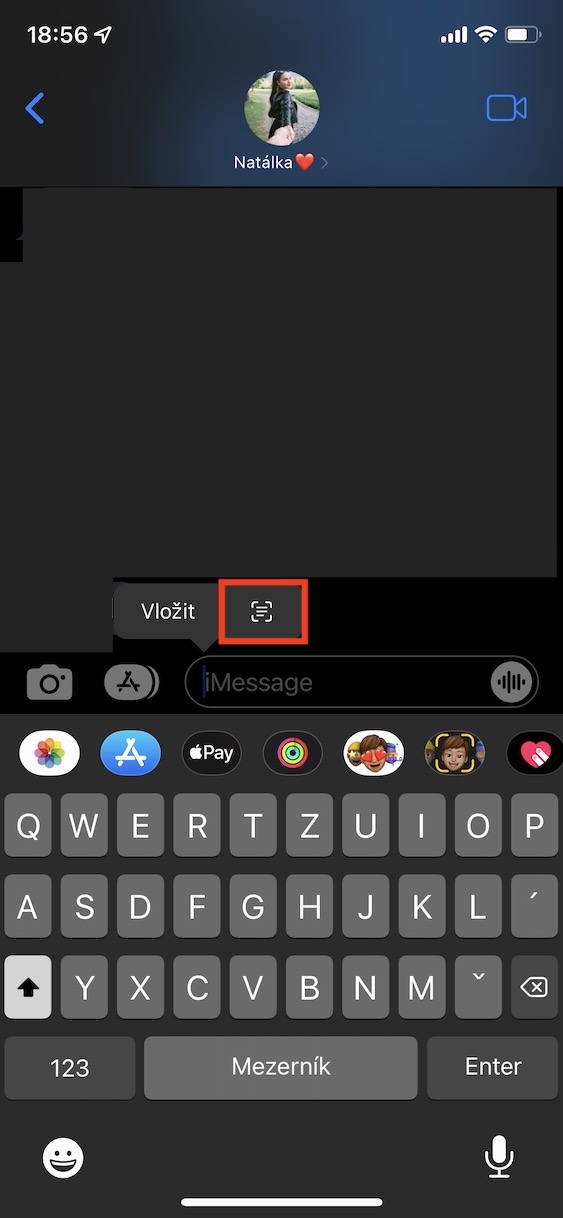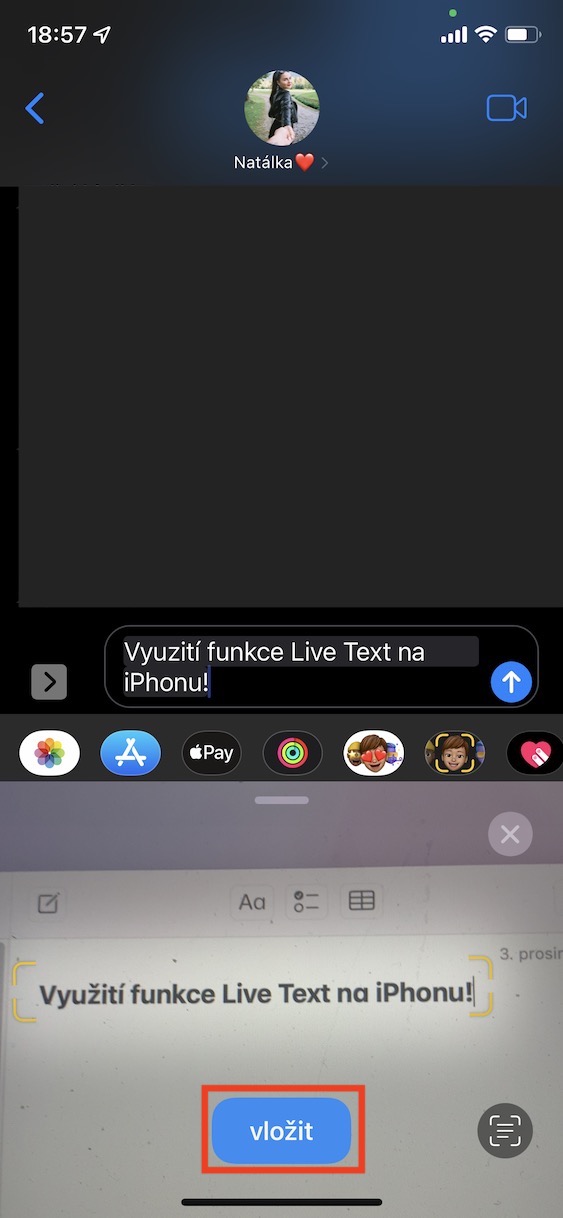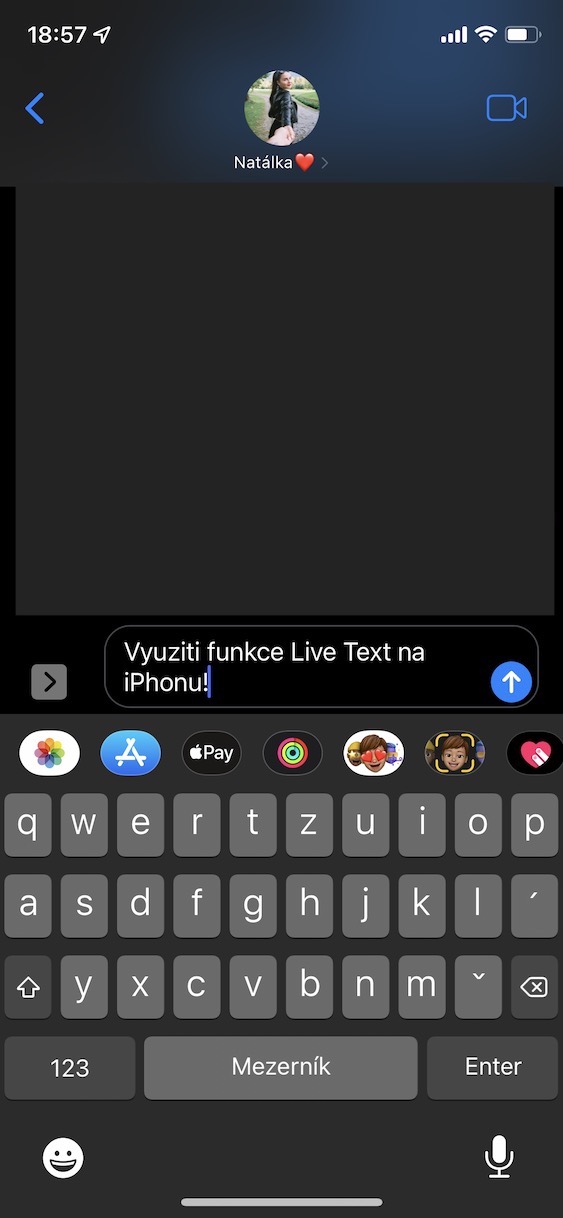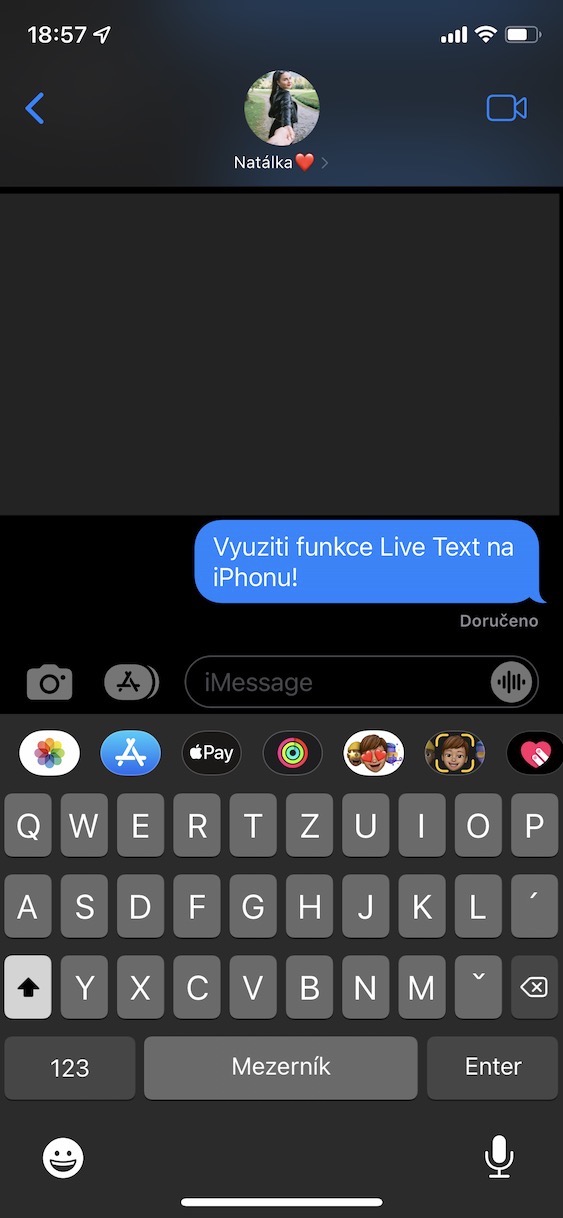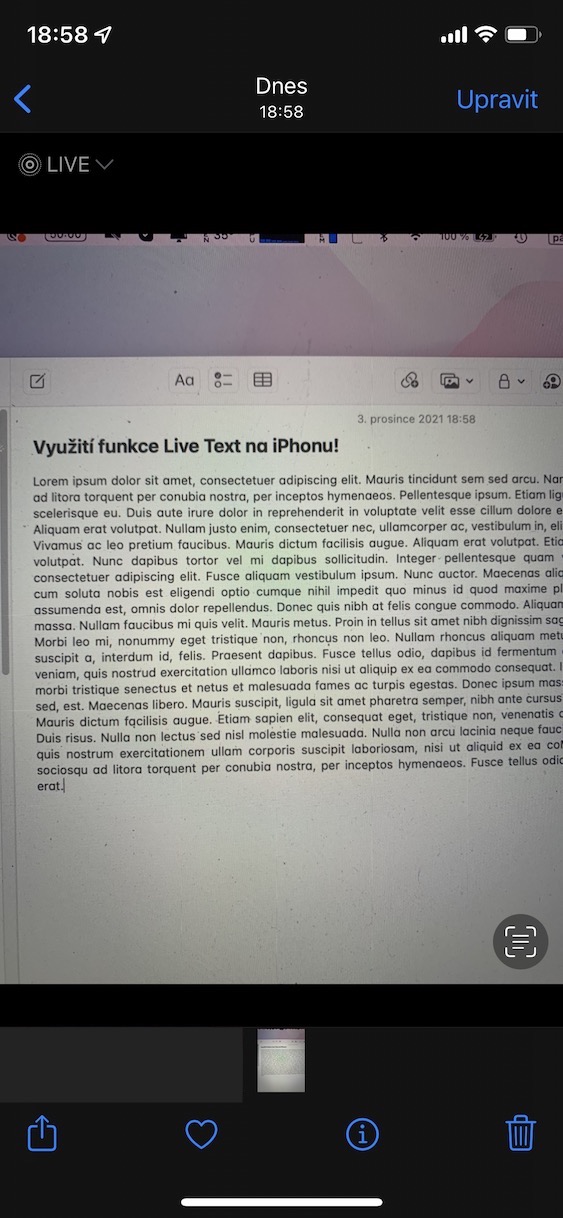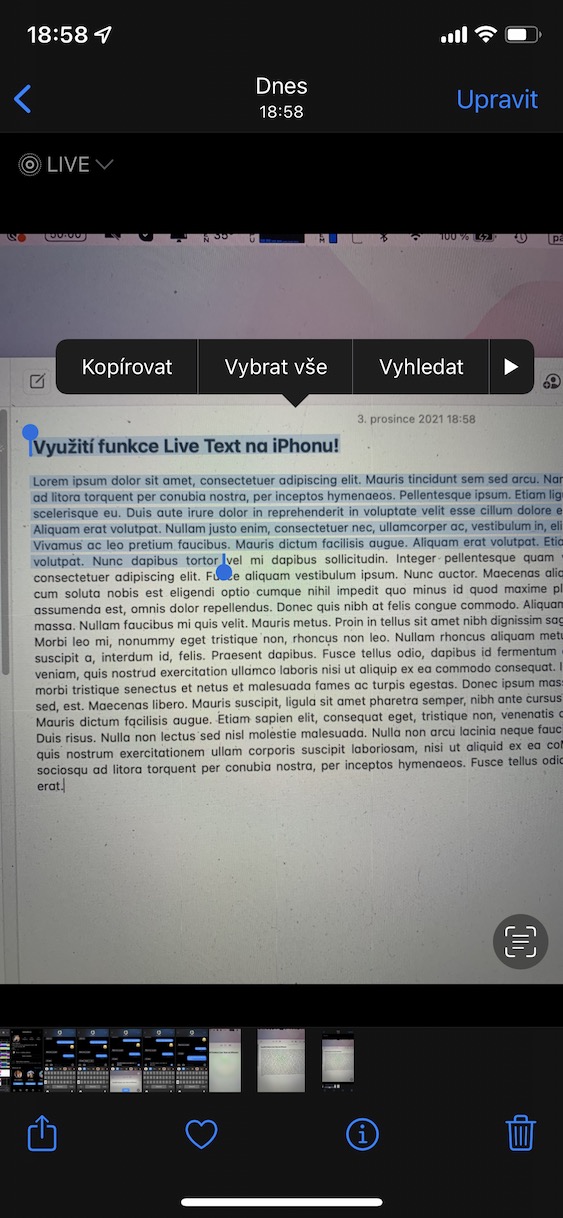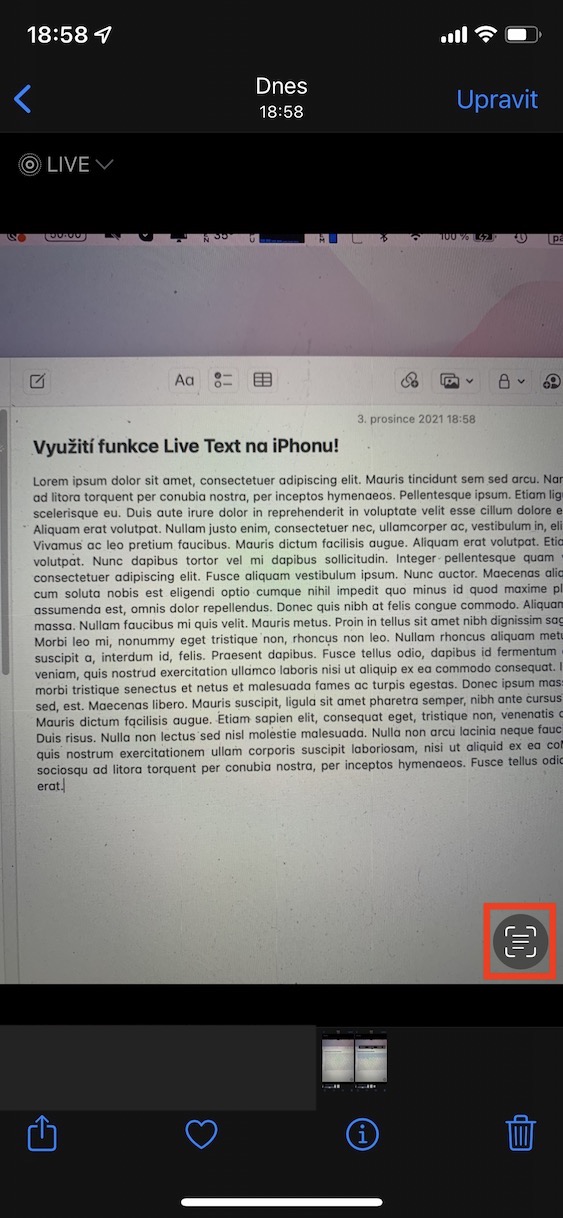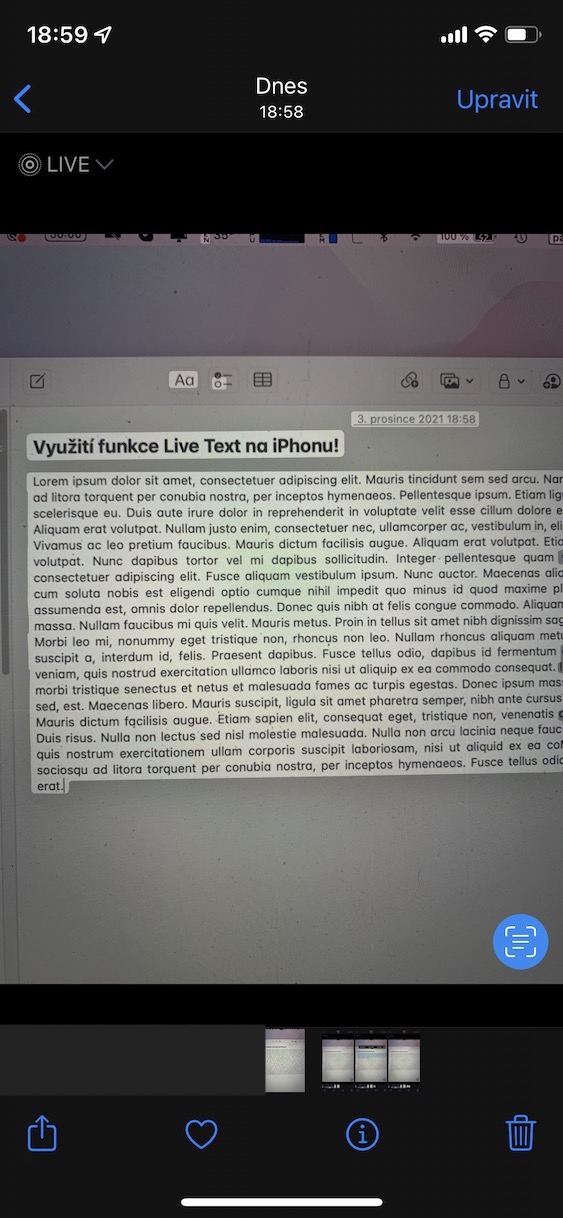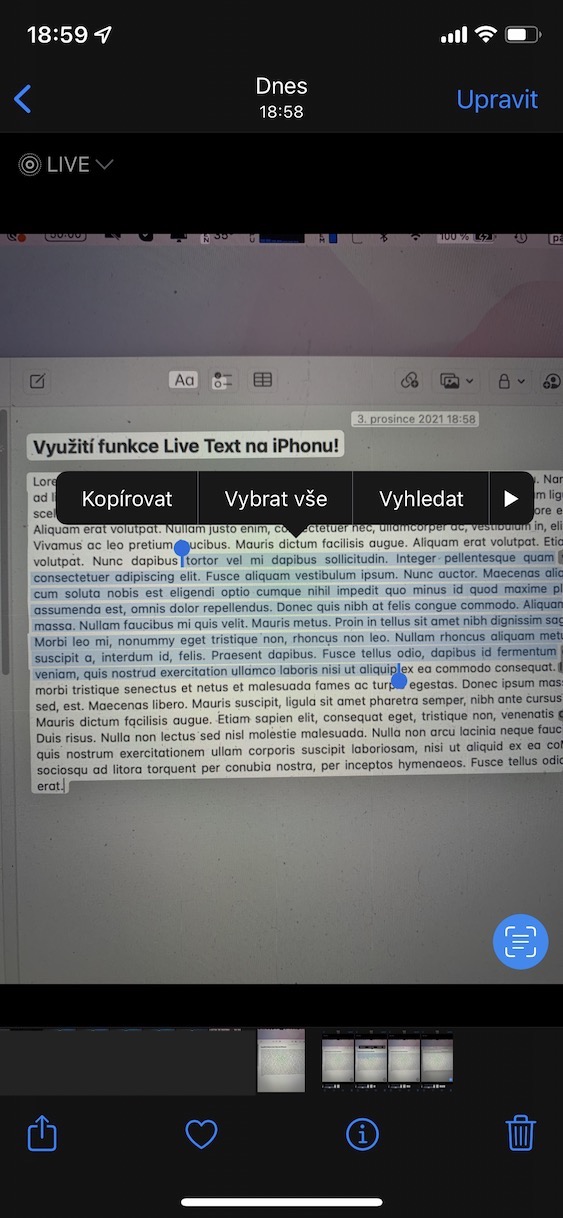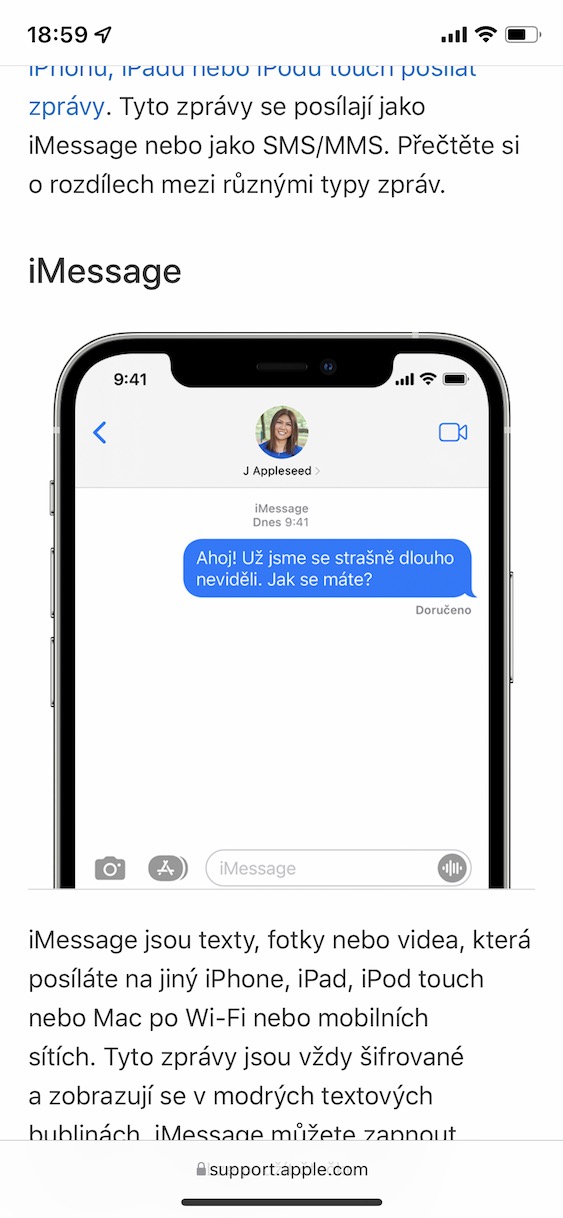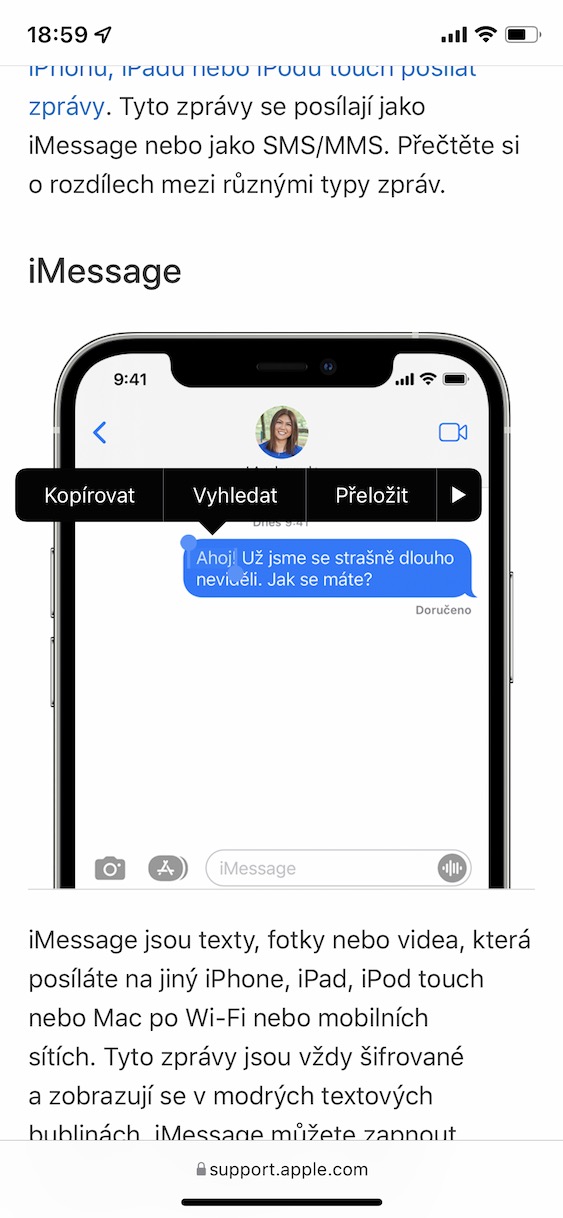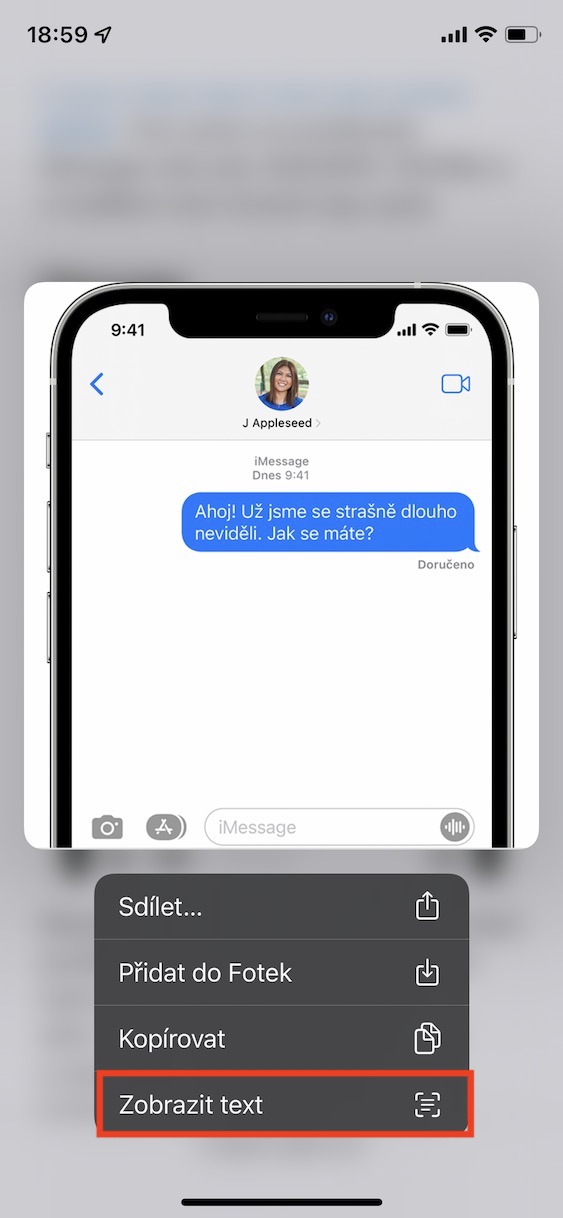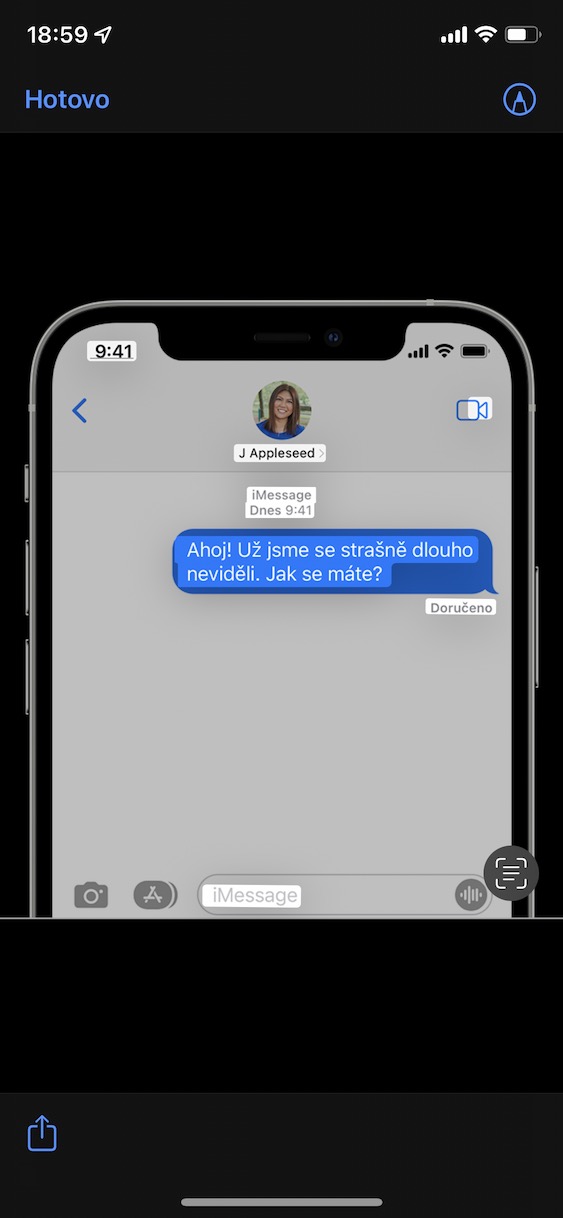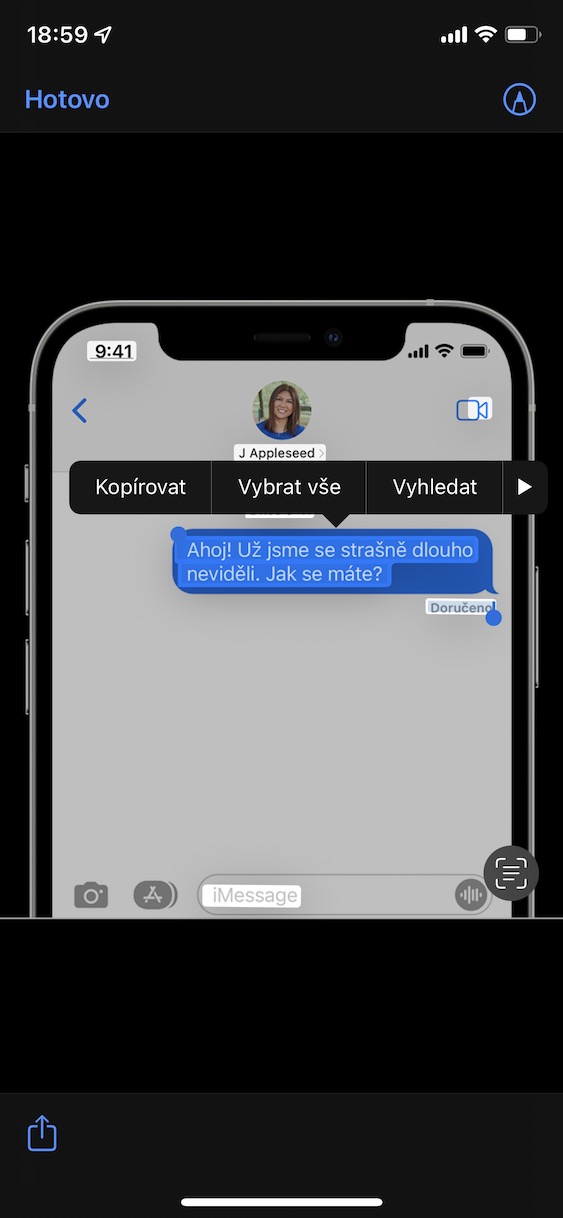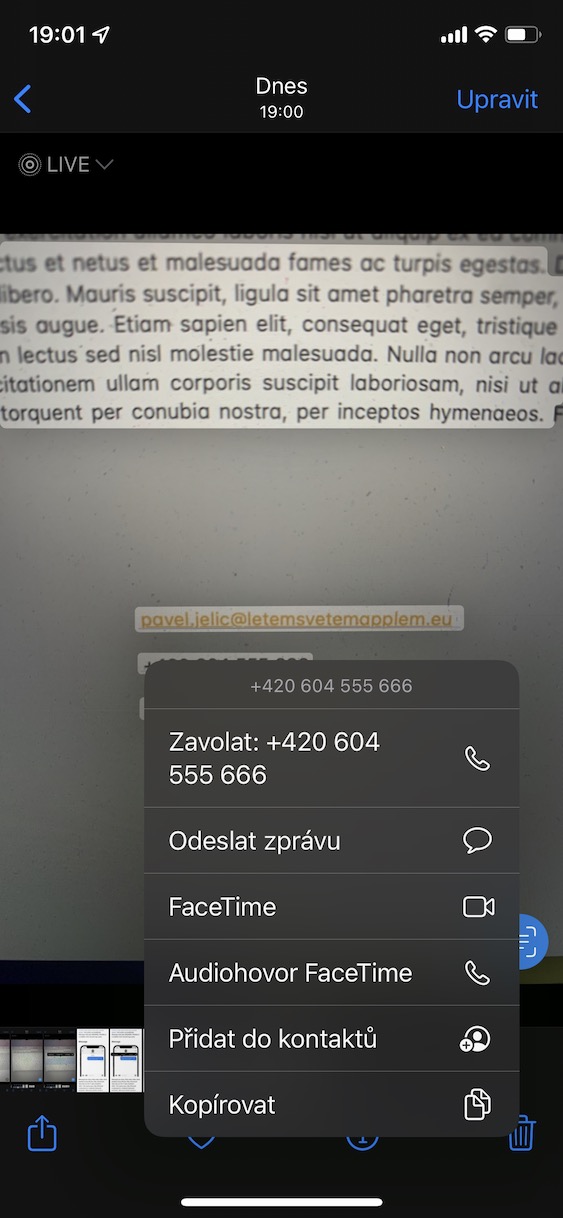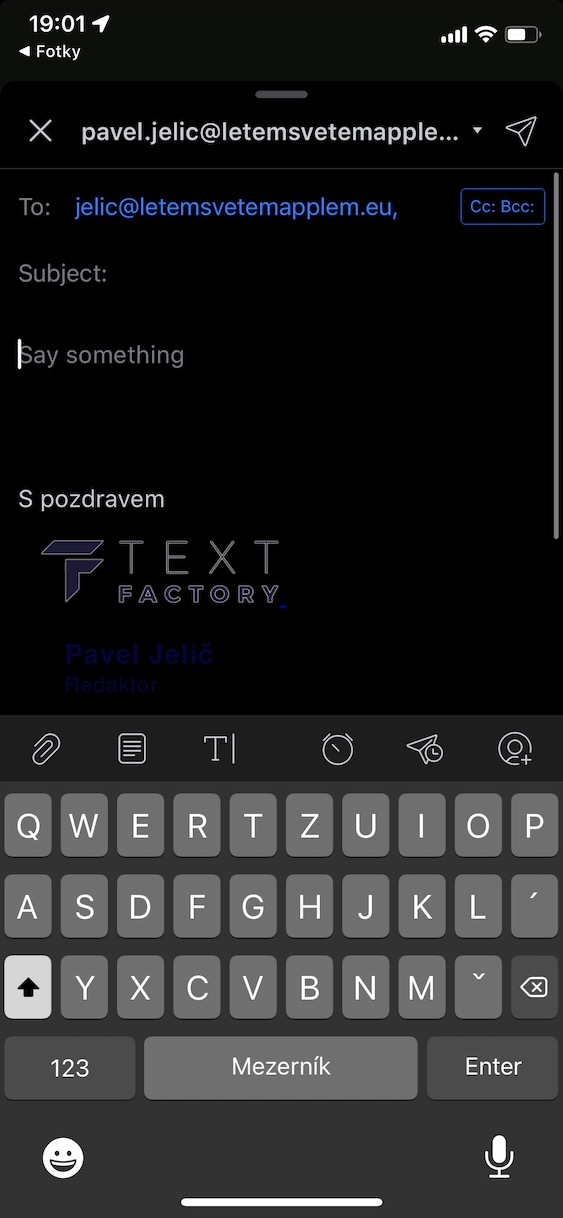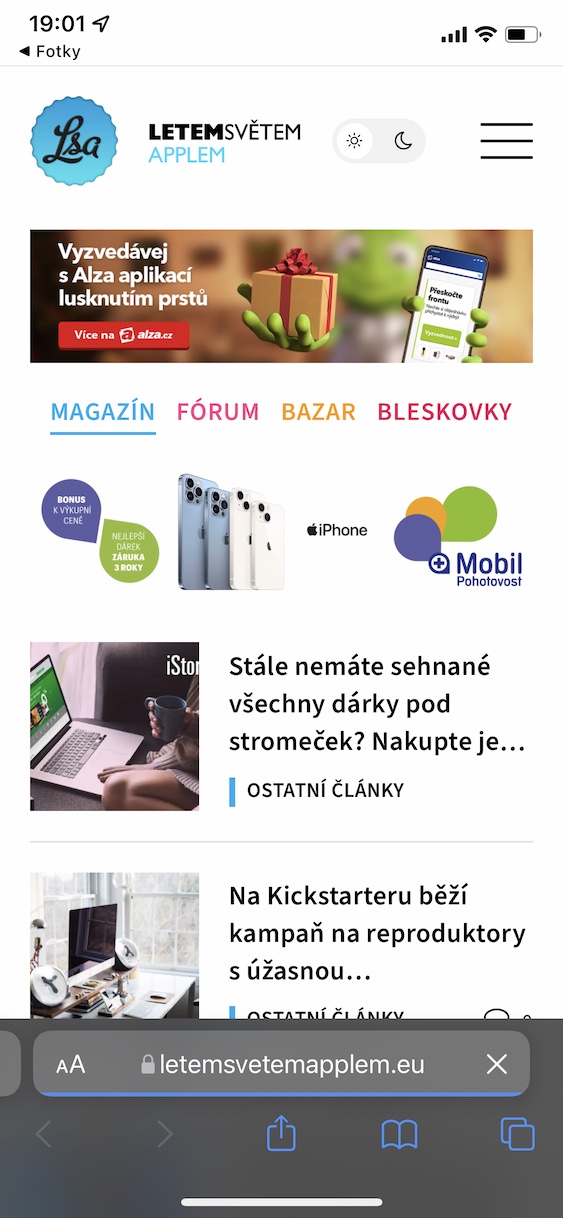S příchodem iOS 15, iPadOS 15 a macOS Monterey jsme se dočkali nespočtu nových funkcí, které rozhodně stojí za to. Mezi jednu z těchto funkcí patří Live Text, chcete-li Živý text. Zpočátku nebylo vůbec jasné, zdali tuto funkci budeme schopni využít v Česku, nakonec se ale ukázalo, že naštěstí ano – byť je tedy nutné provést manuální aktivaci, viz články níže. V tomto článku se společně podíváme na 5 způsobů, jak na iPhonu můžete využít Live Text. Nyní se vám může zdát, že je tato funkce spíše zbytečná, jakmile ale přijdete na její kouzlo, tak okamžitě změníte názor. Na závěr úvodu bych chtěl podotknout, že je Live Text k dispozici jen na iPhone XS (XR) a novější, tj. na zařízení s čipem A12 Bionic a novějším. Většina funkcí, které v tomto článku najdete, jsou k dispozici i na Macích s macOS Monterey.
Mohlo by vás zajímat
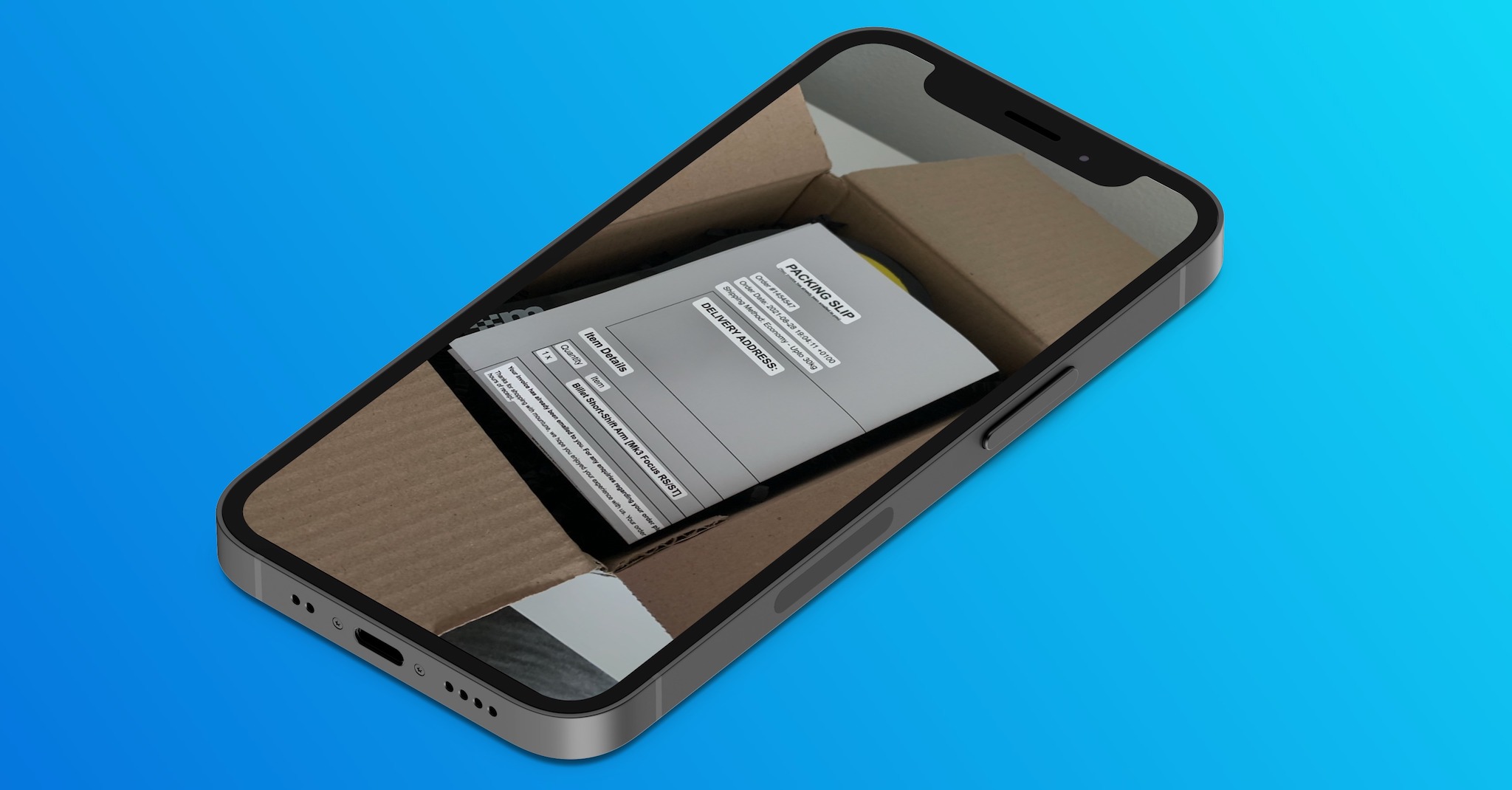
Mohlo by vás zajímat
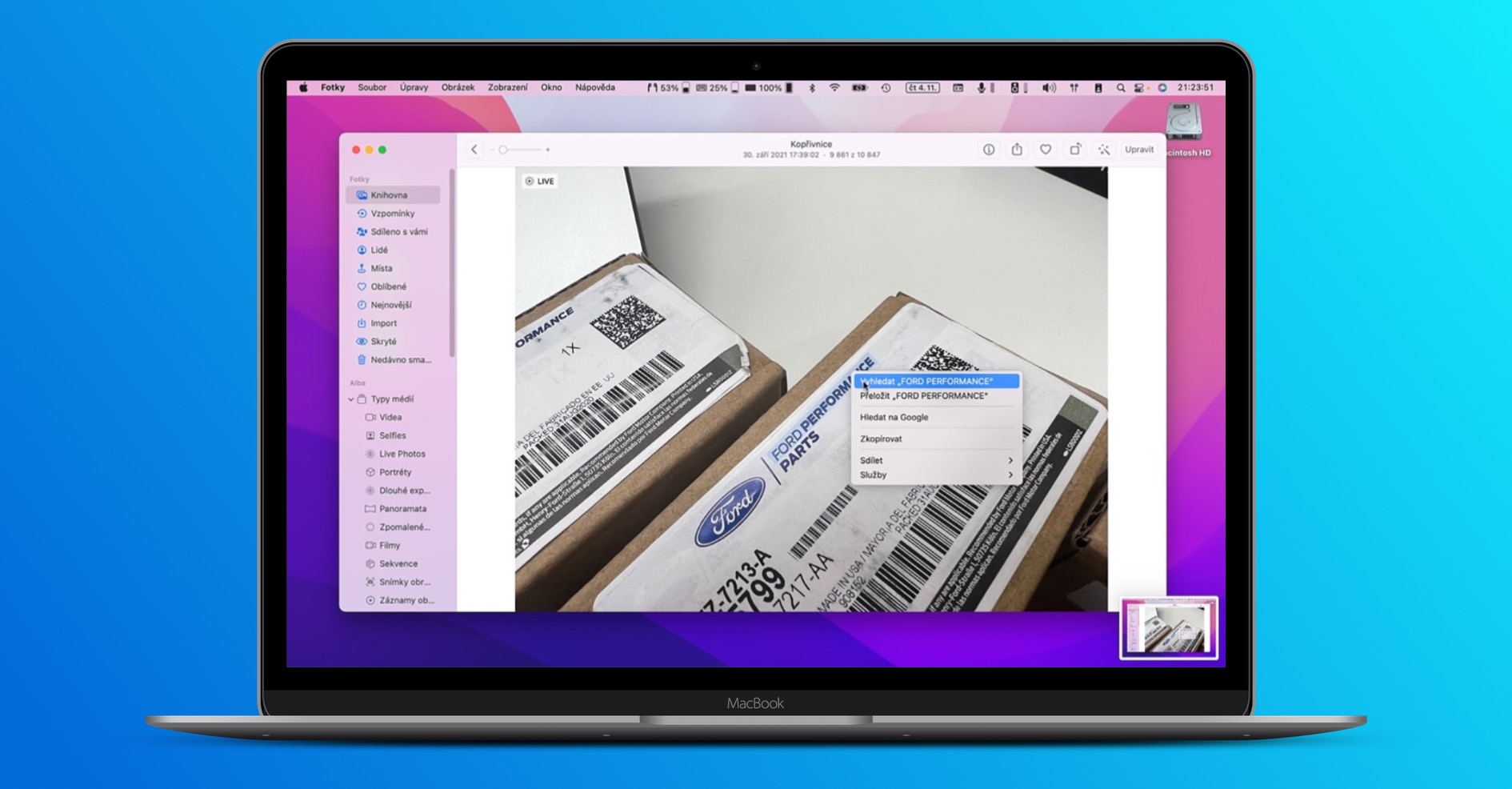
Fotoaparát
Hned na začátek se společně podíváme na způsob využití funkce Live Text, který je nejběžnější, a to v aplikaci Fotoaparát. Tento způsob se hodí tehdy, pokud potřebujete pracovat s nějakým textem, na který se v současné chvíli díváte. Pro využití Live Textu ve Fotoaparátu stačí, abyste objektiv zamířili právě na vybraný text, se kterým chcete pracovat. Následně chvíli vyčkejte, až dojde k zaostření, a poté k ohraničení rozpoznaného textu. Jakmile se text ohraničí, tak stačí, abyste v pravém dolním rohu klepnuli na ikonu funkce Live Text. Rozpoznaný text se vám následně zobrazí ve zvláštním okně, kde s ním můžete jednoduše pracovat.
Zprávy a další aplikace
Kromě toho, že v reálném čase můžete Live Text využít ve Fotoaparátu, tak jej můžete využít také například ve Zprávách, popřípadě v jakékoliv jiné aplikaci, do které je možné vkládat text. V případě Zpráv je nutné, abyste se přesunuli do konverzace, kde poté klepněte prstem do textového pole. Tímto se vám zobrazí možnosti, ve kterých stiskněte ikonu funkce Live Text. Ve spodní části obrazovky se pak zobrazí rozhraní aplikace Fotoaparát. Následně objektiv namiřte na text, který chcete vložit do zprávy, a počkejte na rozpoznání. Jakmile se text rozpozná, tak se vloží do textového pole a pro potvrzen stačí dole klepnout na tlačítko vložit. Naprosto stejně je možné vložit text pomocí Live Textu do jakékoliv jiné aplikace, třeba do Poznámek. Stačí tedy v textovém poli podržet prst, a poté klepnout na ikonu funkce Live Text.
Fotky
V případě, že máte v galerii nějaký obrázek s textem, se kterým byste chtěli pracovat, tak i v tomto případě můžete využít Live Text pro jeho rozpoznání. Rozhodně se nejedná o nic složitého. Prvně si tedy v aplikaci Fotky konkrétní obrázek s textem najděte, a poté jej rozklikněte. Následně máte dvě možnosti, jak můžete pokračovat. Buď přímo klepnete na text, se kterým chcete pracovat, čímž se označí a zobrazí se příslušené možnosti, anebo můžete klepnout vpravo dole na ikonu funkce Live Text, čímž se označí veškerý rozpoznaný text. Pak už jen stačí, abyste prstem klepnuli na text, který chcete vybrat, a dále s ním pracovat. Pokud chcete vybrat všechen text, tak podržte na jakémkoliv textu prst, a poté klepněte na Vybrat vše.
Safari
Live Text můžete velice jednoduše využít také kdekoliv na webu. To znamená, že pokud na webu objevíte nějaký obrázek s textem, jenž chcete zkopírovat, tak díky Live Textu můžete. A opět se nejedná o nic složitého – postup je podobný jako například v nativní aplikaci Fotky. To znamená, že můžete využít dva způsoby pro využití Live Textu. Prvním způsobem můžete text označit ihned pomocí prstu, stejně jako by se jednalo o jakýkoliv jiný text na webu. Pokud byste si chtěli zobrazit veškerý rozpoznaný text na obrázku, a poté s ním pracovat, tak využijte druhý způsob. Stačí, abyste na obrázku podrželi prst, popřípadě na něj silněji zatlačili, a poté vybrali z menu možnost Zobrazit text. Pak už je možné s rozpoznaným textem dále pracovat.
Odkazy, telefonní čísla, e-maily
Na předchozích stránkách jsme se společně podívali na několik způsobů, jak je možné jednoduše využít funkci Live Text napříč iOS 15. V tomto posledním tipu se podíváme na to, jak je možné v rozpoznaném textu jednoduše pracovat s odkazy, popřípadě s telefonními čísly a e-maily. V případě, že Live Text v jakémkoliv případě rozpozná, že se na obrázku nachází nějaký odkaz, telefonní číslo či e-mail, tak dojde k podtržení těchto údajů. Pokud na tento podtržený údaj klepnete, tak s ním můžete dále interagovat. U odkazů se vám s odkazem může otevřít nový panel, u telefonního čísla můžete jednoduše začít volat a v případě e-mailu zase spustit e-mailového klienta a ihned odeslat e-mail.